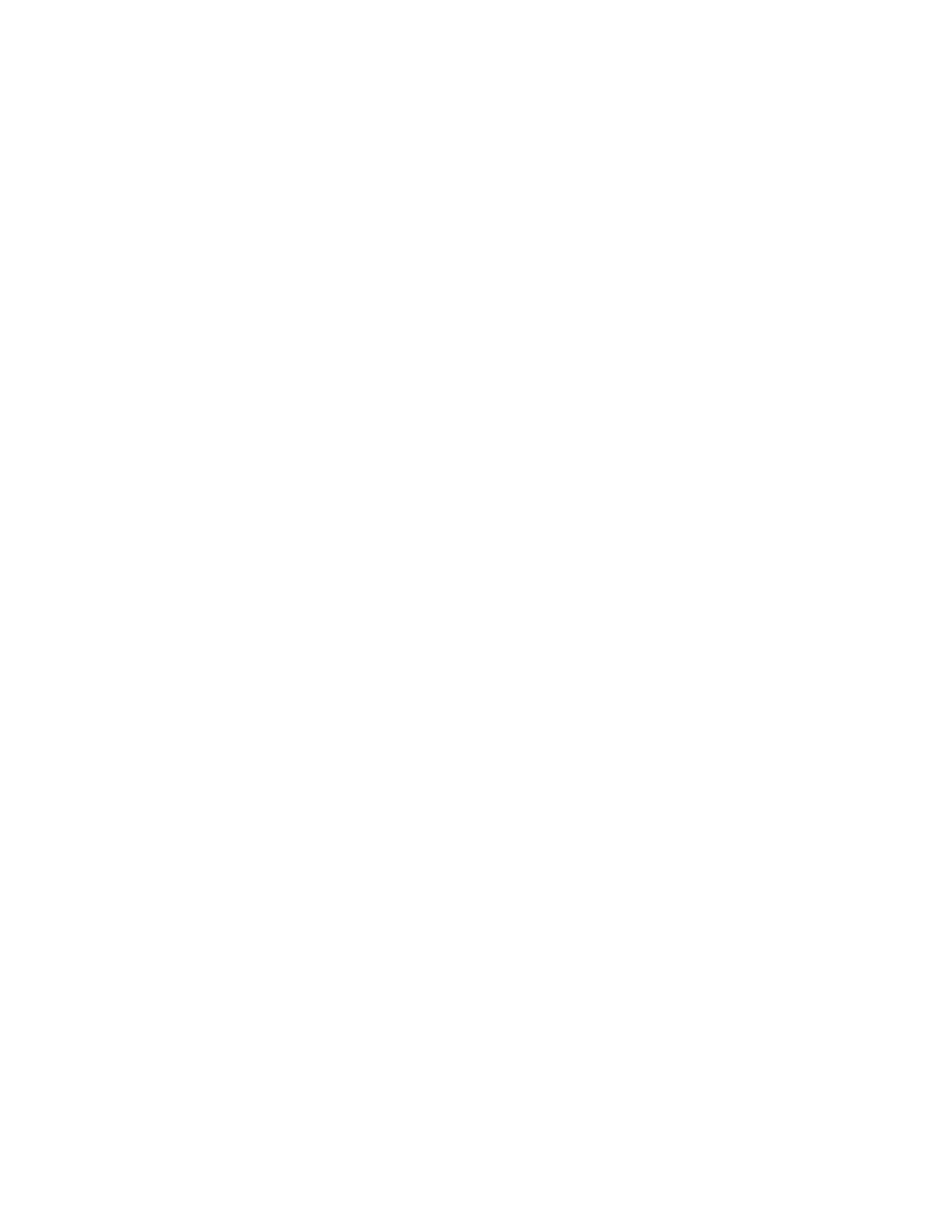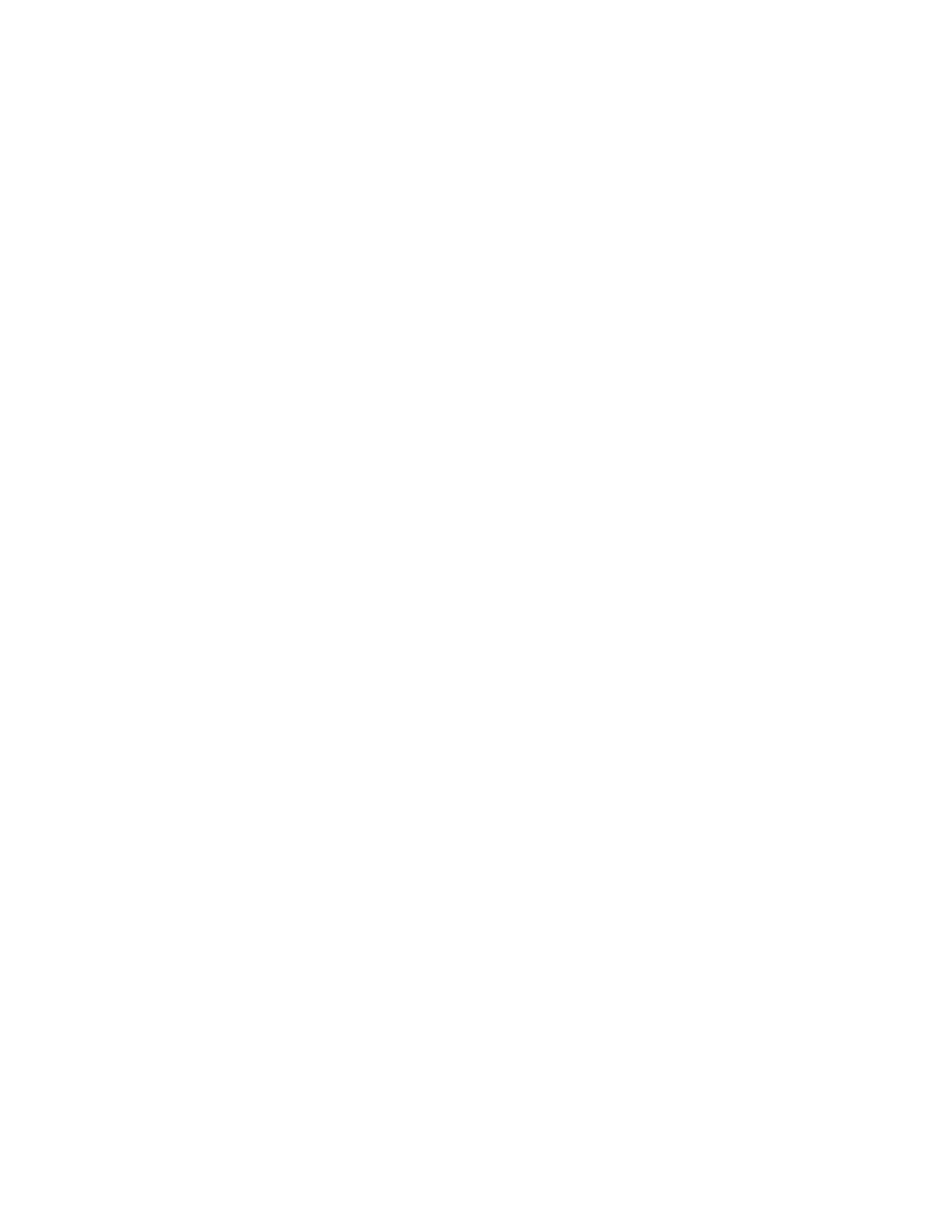
Wymianamyszy............55
Kończeniewymianyczęści........56
Rozdział6.Informacjeo
odtwarzaniu..............59
Tworzenienośnikówdoodtwarzaniaikorzystanie
znich..................59
Tworzenienośnikówdoodtwarzania....59
Używanienośnikówdoodtwarzania....60
Tworzenieiodtwarzaniekopiizapasowych...60
Tworzeniekopiizapasowej........61
Odtwarzaniezkopiizapasowej......61
UżywanieobszaruroboczegoRescueand
Recovery.................62
Tworzenieiużywanienośnikaratunkowego...63
Tworzenienośnikaratunkowego......63
Używanienośnikaratunkowego......63
Reinstalowaniepreinstalowanychaplikacjii
sterownikówurządzeń............64
Reinstalowanieprogramów..........65
Reinstalowaniesterownikówurządzenia.....65
Rozwiązywanieproblemówzwiązanychz
odtwarzaniemoprogramowania........66
Rozdział7.Używanieprogramu
SetupUtility..............67
UruchamianieprogramuSetupUtility......67
Przeglądanieizmianaustawień........67
Używaniehaseł..............67
Uwarunkowaniadotyczącehasła.....68
Power-OnPassword..........68
hasłoadministratora;..........68
HardDiskPassword(Hasłodyskutwardego).68
Ustawianie,zmianaiusuwaniehasła....68
Kasowanieutraconegolubzapomnianego
hasła(kasowaniepamięciCMOS).....69
Udostępnianieurządzenia..........69
Wybórurządzeniastartowego.........69
Wybórtymczasowegourządzenia
startowego..............70
Wybórlubzmianakolejnościurządzeń
startowych..............70
WłączanietrybuzgodnościzErP.......70
WyłączanieprogramuSetupUtility.......71
Rozdział8.Aktualizacjaprogramów
systemowych.............73
Używanieprogramówsystemowych......73
AktualizowaniesystemuBIOSzdysku.....73
AktualizowaniesystemuBIOSzpoziomusystemu
operacyjnego...............74
OdtwarzaniepoawariiaktualizacjiPOST/BIOS..74
Rozdział9.Zapobieganie
problemom..............77
Regularneaktualizowaniekomputera.....77
Pobieranienajnowszychsterowników
urządzeńdlakomputera.........77
Aktualizowaniesystemuoperacyjnego...77
UżywanieprogramuSystemUpdate....78
Czyszczenieikonserwacja..........78
Podstawy...............78
Czyszczeniekomputera.........79
Zaleceniadotyczącedbałościokomputer..80
Przenoszeniekomputera...........81
Rozdział10.Rozwiązywanie
problemówidiagnostyka.......83
Podstawowerozwiązywanieproblemów....83
Procedurarozwiązywaniaproblemów......84
Rozwiązywanieproblemów..........84
Problemyzdźwiękiem..........85
ProblemyzdyskiemCD.........87
ProblemyzdyskiemDVD.........88
Przejścioweproblemy..........89
Problemyzklawiaturą,mysząluburządzeniem
wskazującym.............89
Problemyzmonitorem..........91
Problemyzsiecią............93
Problemzopcjonalnymiurządzeniami....96
Problemyzwydajnościąiblokowaniem...97
Problemyzdrukarką..........99
Problemyzportemszeregowym......99
Problemyzoprogramowaniem......100
ProblemyzurządzeniemUSB.......101
Programydiagnostyczne...........101
LenovoSolutionCenter.........102
LenovoThinkVantageToolbox;......102
PC-DoctorforDOS...........102
Rozdział11.Uzyskiwanieinformacji,
pomocyiserwisu..........105
Źródłainformacji..............105
LenovoThinkVantageTools........105
LenovoWelcome............105
Pomociwsparcie............105
Bezpieczeństwoigwarancja.......105
SerwisWWWLenovo
(http://www.lenovo.com).........105
SerwisWWWwsparciaLenovo......106
Pomociserwis..............106
Używaniedokumentacjiiprogramów
diagnostycznych............106
Kontakttelefonicznyzserwisem......106
iiThinkCentrePodręcznikużytkownika